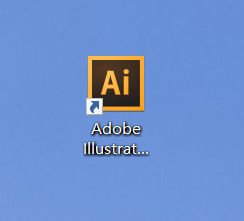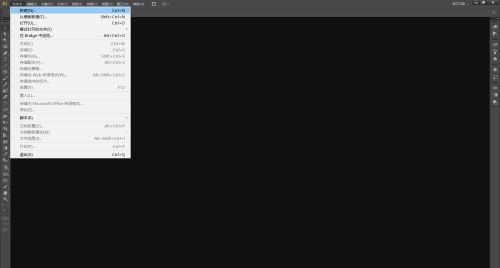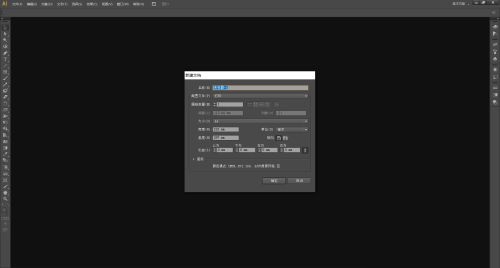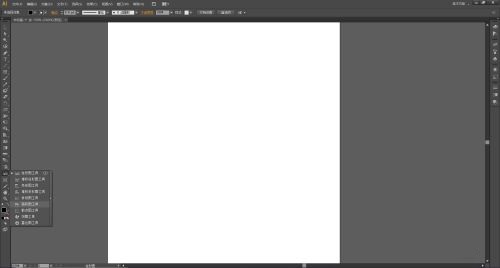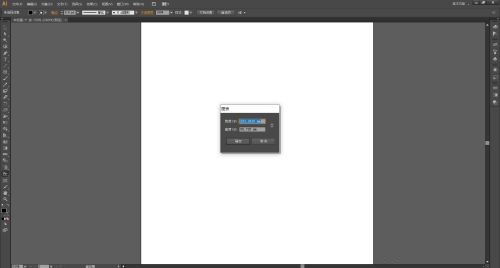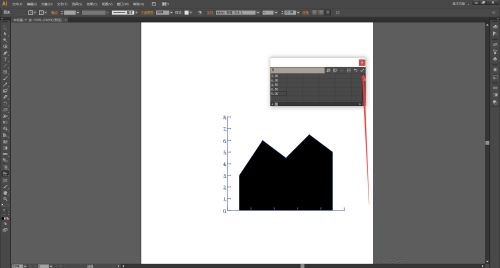Adobe Illustrator CS6怎么制作面积图-制作面积图的方法
时间:2022-01-28来源:华军软件教程作者:小葫芦
Adobe Illustrator CS6怎么制作面积图?今日为你们带来的文章是Adobe Illustrator
CS6制作面积图的方法,还有不清楚小伙伴和小编一起去学习一下吧。
第一步:打开桌面上的Adobe Illustrator CS6(如图所示)。
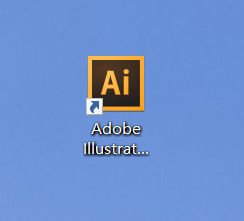
第二步:在菜单栏找到并依次点击【文件】、【新建】(如图所示)。
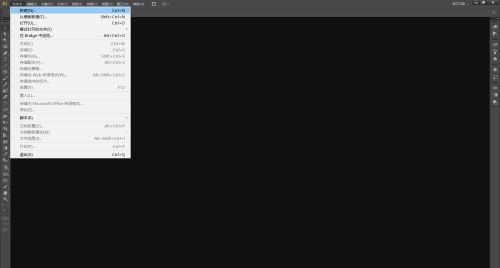
第三步:在弹出的窗口设置好参数,点击【确定】,新建文档(如图所示)。
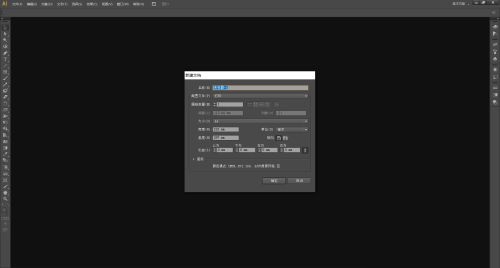
第四步:在左边工具栏里找到并长按【柱形图工具】打开下拉列表(如图所示)。
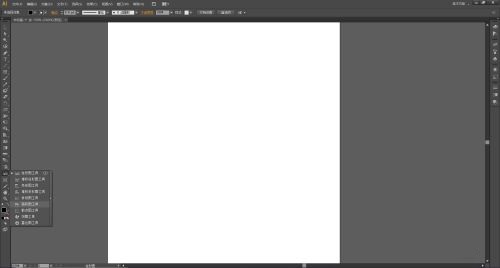
第五步:在下拉列表里选择【面积图工具】(如图所示)。
第六步:使用【面积图工具】在画布上单击并拖动,然后释放,创建面积图。也可以使用【面积图工具】在画布上单击,弹出【图表窗口】,在窗口里设置好图表的宽度和高度,点击【确定】来创建面积图(如图所示)。
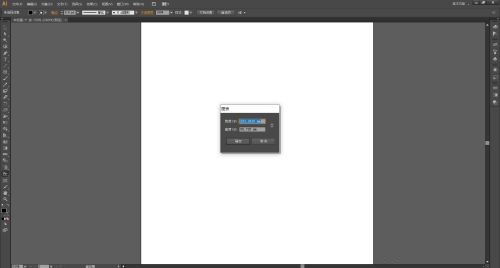
第七步:在【图表数据窗口】里选择单元格,输入数据,然后点击【应用】,面积图就画好了(如图所示)。
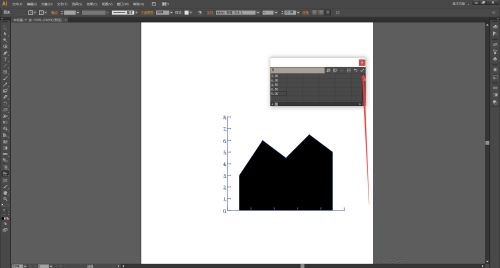
以上就是小编给大家带来的Adobe Illustrator CS6怎么制作面积图的全部内容,希望能够帮助到大家哦。
热门推荐
-
墨刀
版本: 1.3.6最新版大小:91.79MB
墨刀MockingBot是一个移动应用原型设计工具。全球114个国家超过10万名设计师的选择,并且墨刀对开放项目永...
-
HitPaw Watermark Remover
版本: 1.4.2.0大小:234MB
HitPawWatermarkRemover是适用于mac平台上的图片去水印工具,HitPawWatermark
Remover可以帮助用户处理...
-
Topology
版本: v0.2.22大小:1.98MB
Topology最新版是一款功能强大的可视化在线绘图软件。Topology官方版支持在线制作、云存储、多端分享,包含...
-
axure RP9
版本: 9.0.0.3710 最新版大小:108.17MB
axureRP9最新版是一款专业的快速原型设计软件。axure
RP9官方版可以帮助用户高效率制作产品原型,设计功...
-
一键logo设计
版本: v1.0.0.0大小:2.47MB
一键LOGO设计是一款AI智能LOGO设计在线生成工具,可以为餐饮、教育、美妆、商务、科技、文创、医疗、运动等...